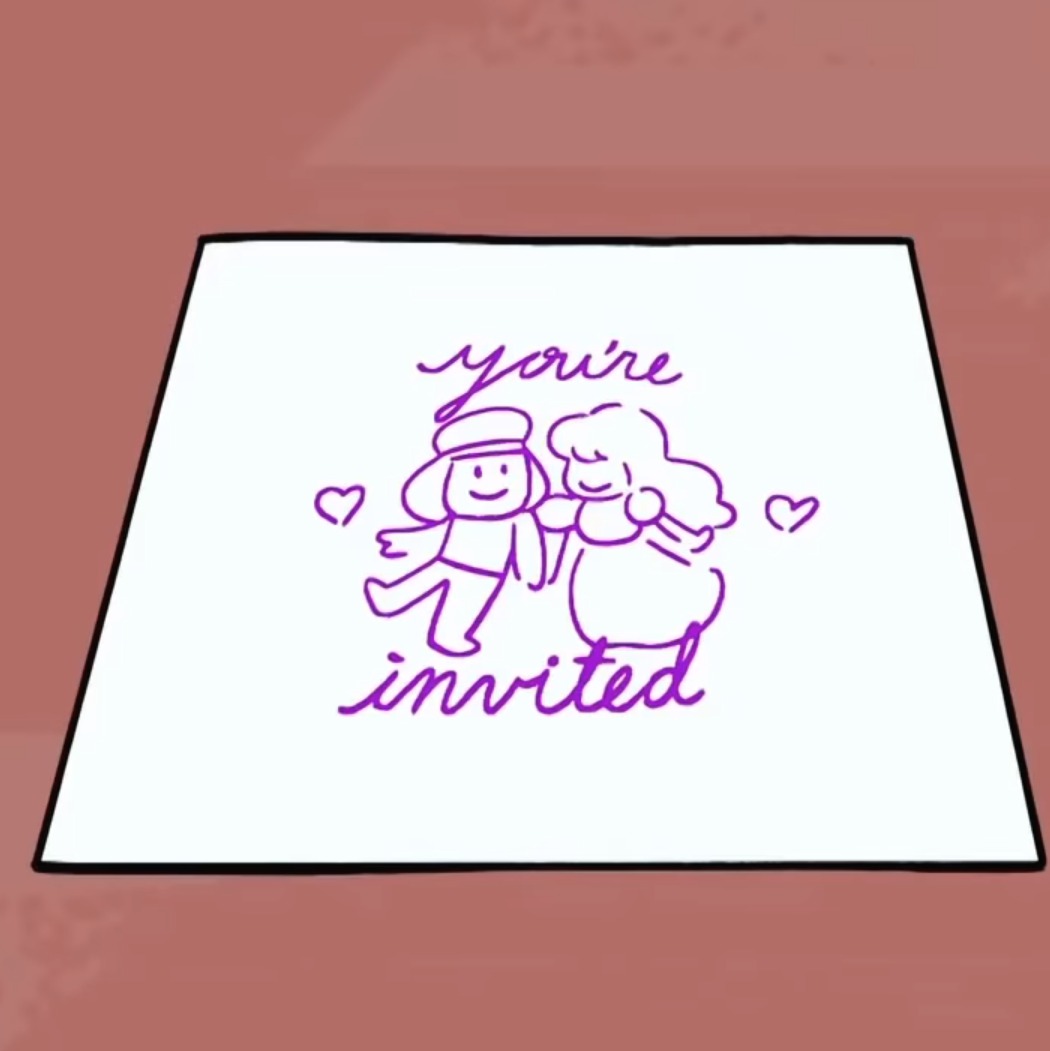DD: Development Diary
[JAVA] 혼공자바 1주차_개발 환경 구축부터 데이터 타입까지 본문
백엔드 개발자를 꿈꾸고 있다보니 자바 공부는 빼놓을 수 없었다. 입문자에 최적화된 책이라는 평이 많았던 <혼자 공부하는 자바> 교재를 이용해 자바를 배워보려고 한다!
혼공학습단

책 한 권을 독파해서 공부하는 것은 생각보다 많은 의지와 용기를 요구하는 일인데, 때마침 혼공학습단 신청을 받고 있었다! 신나서 바로 신청했고~ 감사하게도 많은 사람들과 서로 공부 동기가 되어주며 공부할 수 있는 환경이 마련되었다🌟
JAVA 개발 환경 구축
Oracle JDK 설치하기
현재 아래 링크에 접속하면 교재의 화면과는 전혀 다른 화면이 우리를 반겨준다.(2쇄 기준!)
Oracle | Cloud Applications and Cloud Platform
Thank you BlackRock, Callaway Golf, Genentech, John Snow Labs, NMC Healthcare, Principal Financial Group, Telefónica España, and many others across many industries for trusting us to help drive your business success.
www.oracle.com

따라서 우선 Oracle JDK를 설치하는 과정부터 정리해두기로 했다.

[Products]-[JAVA] 경로로 접속하면 바로 아래와 같은 화면을 볼 수 있다.
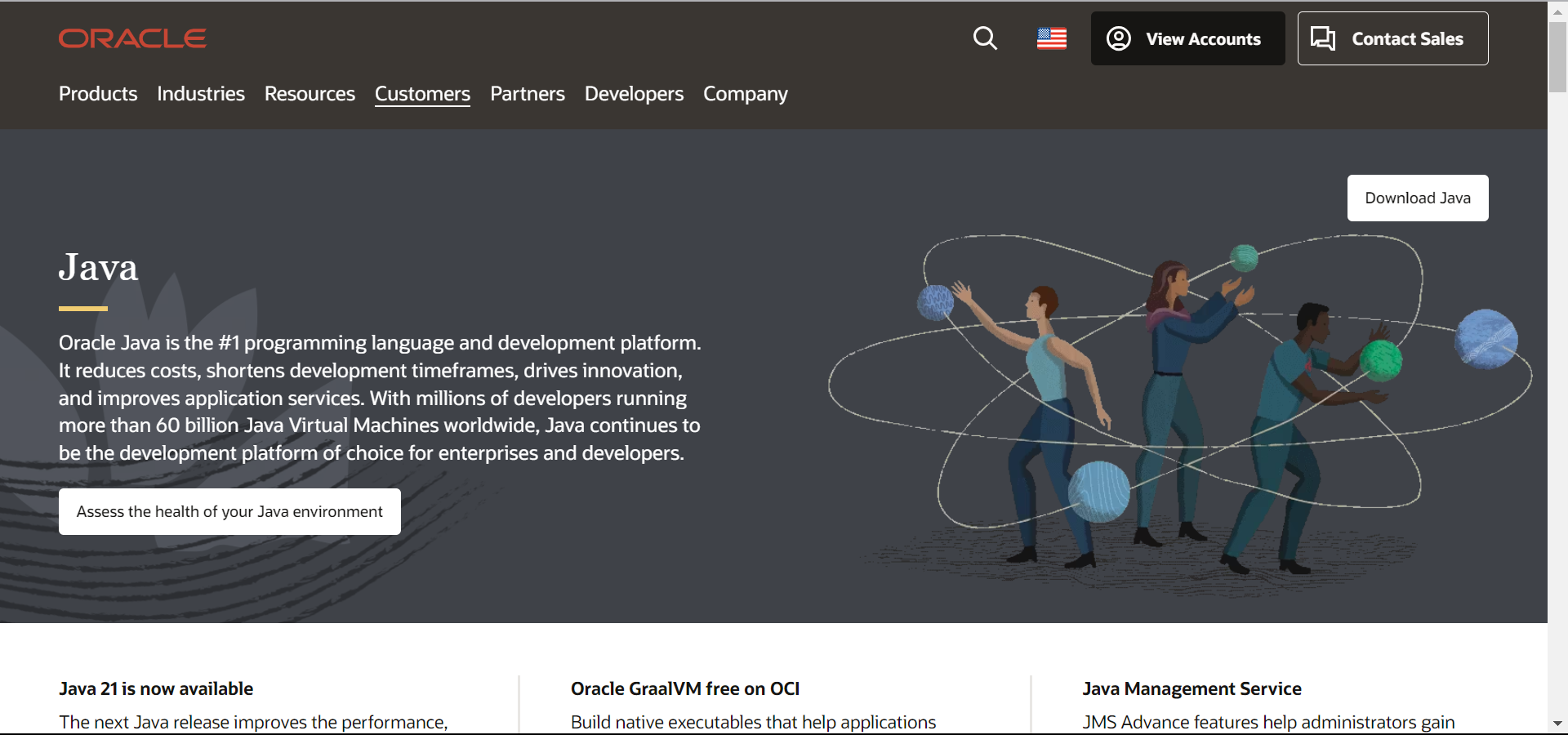
다음으로 우측 상단의 Download JAVA 버튼을 눌러 이동한다.

현재는 JAVA 21과 JAVA 17을 사용할 수 있다고 한다. 21.0.1로 이미 한 번 수정이 되었으니, JAVA 21을 다운받아보자!

이렇게 세 가지 종류의 선택지 중 다운 받을 수 있는데, Compressed Archive는 압축 파일이고 Installer는 바로 프로그램을 설치해주는 exe 파일이라고 한다. Installer를 통해 Oracle JDK 설치를 마무리 해보자.

저장 경로를 선택해주고 Next

이것저것 많이 준비했다고 알려준다. 지금은 필요하지 않으니 Close를 눌러주면 설치가 끝난다.
JDK 환경 변수 등록

윈도우 시스템 검색창에 '고급 시스템 설정 보기'를 검색해준다.

위 화면에서 [환경 변수]를 클릭하고 화면 아래쪽의 [시스템 변수]에서 [새로 만들기]로 환경 변수를 설정한다.

JDK를 설치한 경로로 들어가 Java, jdk 폴더로 들어가고 해당 경로를 복사-붙여넣기 해 시스템 변수를 저장해주면 끝이다.
동일한 방식으로 앞서 들어간 JDK 폴더 아래 bin 폴더까지의 경로를 복사해 위 사진처럼 저장해주면 끝이다.

같은 경로다!
01-2 이클립스 개발 환경 구축
이클립스 설치 과정은 더 간단하다!
Eclipse Downloads | The Eclipse Foundation
The Eclipse Foundation - home to a global community, the Eclipse IDE, Jakarta EE and over 415 open source projects, including runtimes, tools and frameworks.
www.eclipse.org
위 웹사이트에 접속한다.
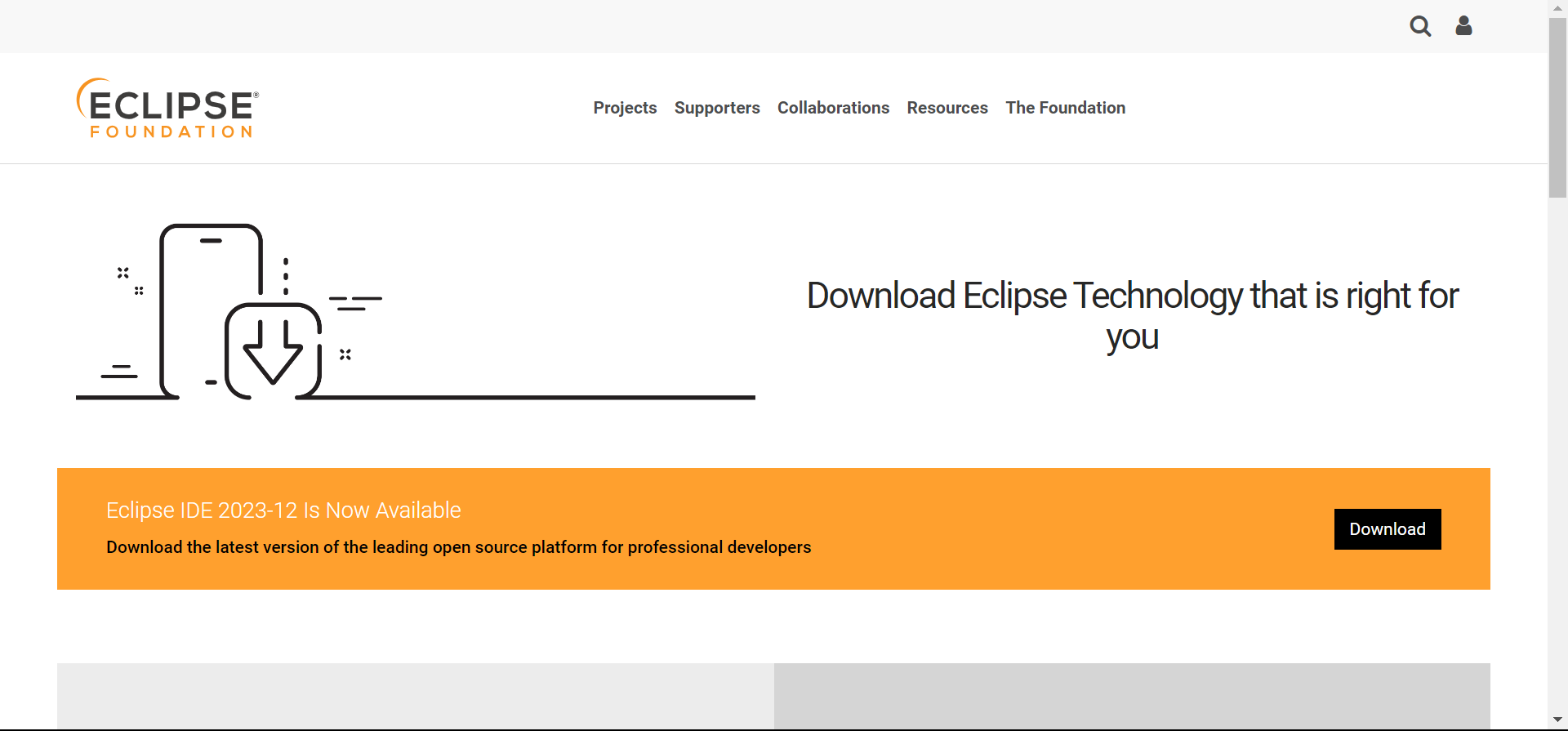
Download 버튼을 누른다.

해당 페이지에서 다운로드를 누르고, 운영체제를 선택해 설치할 수 있다.
※주의할 점※
installer를 실행할 때는 관리자 권한으로 실행해야 설치 경로를 C:/ 아래 변경할 수 있다.

Installer가 보여주는 화면인데, 필요한 기능을 선택하면 되고 나는 책과 동일하게 위의 박스친 것을 선택해 설치를 완료했다.

모든 설치가 끝났다!
프로젝트 생성 및 실행
처음이라 가장 헷갈렸던 부분! 어떤 과정을 거쳐서 프로그램이 개발되고 실행되는지 이해하고, 프로젝트를 실제로 생성해 실행해보았다!
자바 프로그램 개발 과정
우리가 생성하는 것은 .java 확장자명을 가진 소스파일이고,
이것을 컴파일러인 javac 명령어로 컴파일 하고,
그결과로 확장자명이 .class인 바이트 코드가 생성된다.
이 바이트 코드 파일을 java 명령어로 실행한다.
JVM(Java Virtual Machine)을 이용해 바이트 코드를 실행하기 때문에, 운영체제에 따라 코드에 변화를 줄 필요가 없다는 게 특징이다!
변수와 타입
정수 타입
int, short, char, long이 있으며, long 타입에 값을 대입하려 해도 int 범위(4바이트) 이상의 값을 입력하면 컴파일 에러가 발생한다.
따라서 int 범위 이상의 값을 long에 대입하려면 반드시 숫자 맨 마지막에 L을 붙여주어야 한다.
char 타입을 사용할 때는 정수 리터럴, 문자 리터럴을 입력할 수 있지만 작은 따옴표를 사용해야 한다.
실수 타입
자바는 실수 리터럴을 기본적으로 double 타입으로 해석하기 때문에 float 타입 변수에 저장하면 컴파일 에러가 발생한다. 실수 리터럴을 float 타입으로 저장하고 싶다면 리터럴 뒤에 소문자나 대문자 F를 붙여주어야 한다.
타입 변환
서로 다른 타입을 가진 두 변수 중 한쪽 값을 다른쪽 변수에 복사할 때, 타입이 변환되는 것
자동 타입 변환
허용 범위가 작은 타입이 허용 범위가 큰 타입으로 저장될 때
강제 타입 변환
큰 허용 범위의 타입 -> 작은 허용 범위의 타입으로 타입 변환하려 할 때,
강제 타입 변환을 직접 걸어주어야 한다. (byte) 이런식으로 표시
연산자
연산에서의 타입 변환
* 타입 변환을 줄여주면 성능이 향상된다.
* 자바에서 정수 연산의 결과는 정수가 된다.
피연산자가 모두 숫자일 경우에 +는 덧셈 연산을 수행하지만, 피연산자에 문자열이 속해있으면 나머지 피연산자도 문자열로 자동 변환되어 문자열 결합을 수행한다.
변수와 시스템 입출력
모니터로 변수값 출력하기
형식 문자열에 포함될 값이 2개 이상일 경우에는 값의 순번을 알려주어야 한다. 첫번째는 1$, 두번째는 2$
논리 연산자
&&와 &는 산출 결과가 동일하지만, &&는 앞의 피연산자가 false면 뒤의 피연산자는 평가하지 않고, &는 뒤의 피연산자까지 평가한다. ||와 |도 산출 결과가 동일하지만, ||는 앞의 피연산자가 true이면 뒤의 피연산자는 평가하지 않고, |는 뒤의 피연산자까지 평가해 같은 기능을 하는 연산자 중 &&와 ||가 더 효율적이다.
✅이번주의 미션
기본 미션

선택 미션
int result = (int) (var1+(int)var2+var3+Double.parseDouble(var4));int result = (int) (var1+var2+var3+(int)Double.parseDouble(var4));
'STUDY' 카테고리의 다른 글
| [JAVA] 혼공자바 2주차_조건·반복, 참조 타입 (2) | 2024.01.14 |
|---|---|
| 231110 Daily English (0) | 2023.11.10 |
| 20231109 daily English (0) | 2023.11.09 |